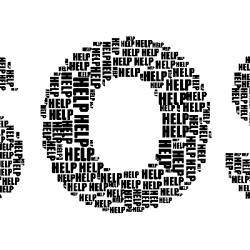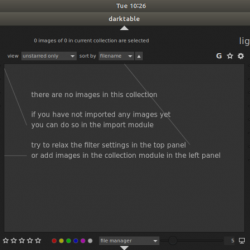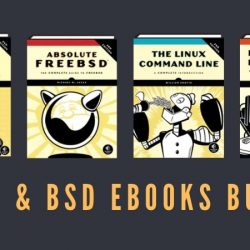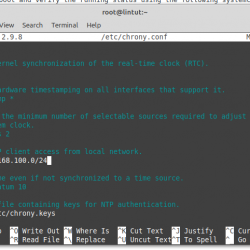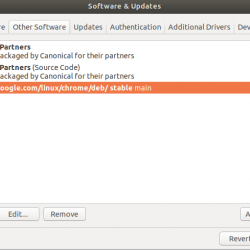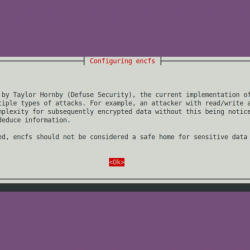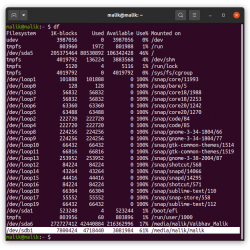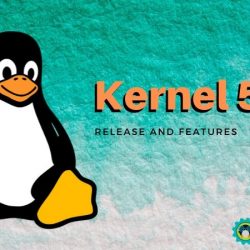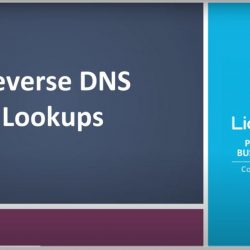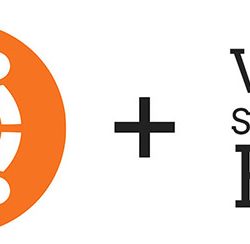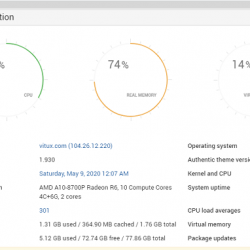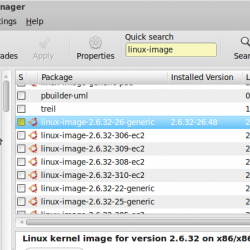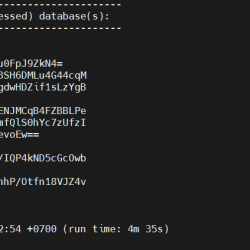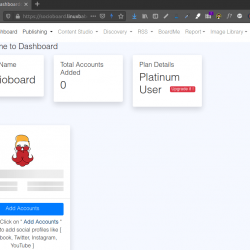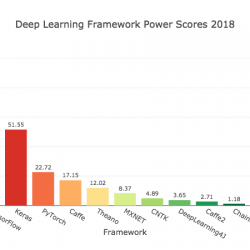在本教程中,我们将向您展示如何在 Ubuntu 16.04 LTS 上安装 Buddy。 对于那些不知道的人,Buddy 是 GitHub、GitLab 和 Bitbucket 的持续集成和交付平台,具有基于 Docker 的构建和自动部署。
本文假设您至少具备 Linux 的基本知识,知道如何使用 shell,最重要的是,您将网站托管在自己的 VPS 上。 安装非常简单,假设您在 root 帐户下运行,如果不是,您可能需要添加 ‘sudo‘ 到命令以获取 root 权限。 我将向您展示在 Ubuntu 16.04 (Xenial Xerus) 服务器上逐步安装 Buddy。
在 Ubuntu 16.04 LTS 上安装 Buddy
步骤 1. 首先,通过运行以下命令确保所有系统包都是最新的 apt-get 终端中的命令。
sudo apt-get update sudo apt-get upgrade
步骤 2. 安装 Docker 引擎。
Buddy 需要 Docker 引擎才能运行。 遵循 Docker 安装说明:
apt-get install apt-transport-https ca-certificates curl software-properties-common curl -fsSL https://download.docker.com/linux/ubuntu/gpg | sudo apt-key add - add-apt-repository "deb [arch=amd64] https://download.docker.com/linux/ubuntu $(lsb_release -cs) stable" apt-get -y update apt-get -y install docker-ce
步骤 3. 安装 Docker Compose。
安装 Engine 后,您可以安装 Buddy 也需要的 Docker Compose:
curl -L https://github.com/docker/compose/releases/download/1.14.0/docker-compose-`uname -s`-`uname -m` > /usr/local/bin/docker-compose chmod +x /usr/local/bin/docker-compose
步骤 4. 在 Ubuntu 16.04 上安装 Buddy。
要安装 Buddy Enterprise,请在终端中运行以下命令:
curl -sSL https://get.buddy.works | sh && buddy install
Buddy Enterprise 在安装服务器上使用端口 80、443 和 22。 如果其中一个端口不可用,您将被要求提供备用端口。 询问条款时,只需用“Enter”。 安装完成后,切换到下一个选项卡。
第 5 步。访问好友。
Buddy 默认在 HTTP 端口 80 上可用。 打开您喜欢的浏览器并导航到 https://yourdomain.com 要么 https://server-ip-address 并完成所需的步骤以完成安装。
恭喜! 您已成功安装 Buddy。 感谢您使用本教程在 Ubuntu 16.04 LTS 上安装 Buddy。 如需更多帮助或有用信息,我们建议您查看 官方好友网站.